Cách chia sẻ dữ liệu qua mạng lan win 10 là một trong những thủ thuật máy tính giúp bạn có thể copy dữ liệu từ máy này qua máy khách trong cùng hệ thống mạng. Hãy theo dõi bài viết dưới đây của khophanmem24h để biết cách share ổ đĩa trên win 10 qua mạng internet nhé.
Cách chia sẻ dữ liệu qua wifi, mạng lan win 10 thường được sử dụng phổ biến trong công ty, văn phòng, nơi có nhiều người cùng làm việc nhóm. Việc share dữ liệu qua mạng lan sẽ hỗ trợ bạn trong công việc, trao đổi tài liệu từ máy này qua máy khác mà không cần sử dụng công cụ như usb, ổ cứng… rất tiện lợi phải không các bạn
Ngoài ra bạn cũng có thể quan tâm đến những chủ đề sau của win 10:
Ghost win 10 64bit full software

Để share dữ liệu qua mạng lan win 10 bạn thực hiện 9 bước sau đây nhé.
9 bước chia sẻ dữ liệu qua mạng lan win 10
Bước 1: Bạn click chuột phải vào thư mục mà bạn muốn share folder win 10 sau đó chọn Properties.
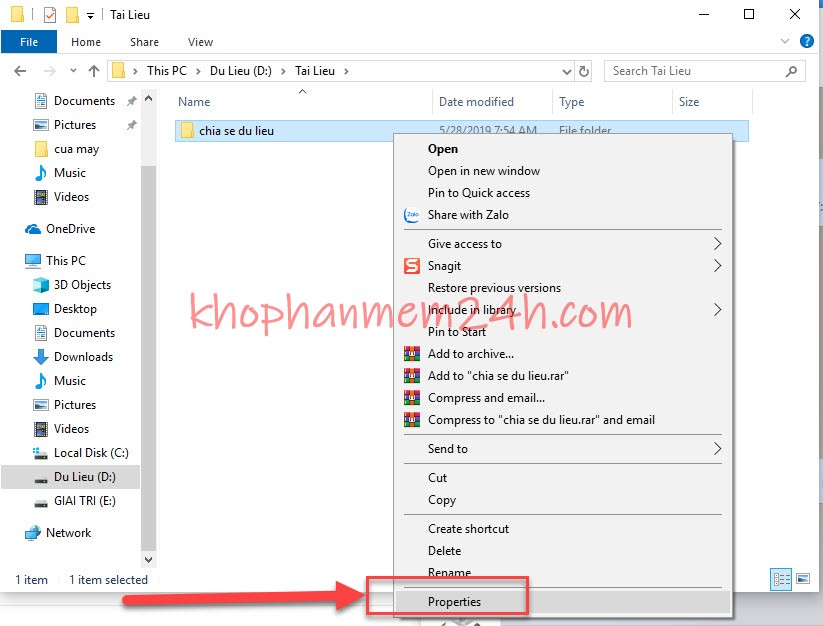
Bước 2: Tại hộp thoại Properties bạn chọn mục Sharing => chọn Advanced Sharing…
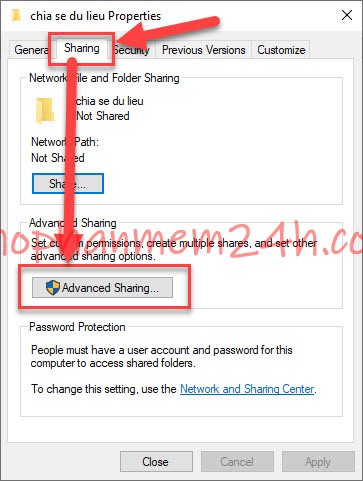
Bước 3: Bạn tích vào ô “Share this folder” để cho phép share file win 10 (1).
Ngoài ra tại mục “Limit the number of simultaneous users to:” (2) tại đây bạn có thể lựa chọn số người truy cập tối đa vào thư mục (folder) mà bạn đang chia sẻ file. Bạn đang lựa chọn tối đa là 20 người.
Tiếp đó bạn chọn Permissions (3) để tùy chọn thao tác của người khác khi truy cập vào folder bạn đang chia sẻ dữ liệu như đọc, xem, chỉnh sửa, xóa file, thêm file….
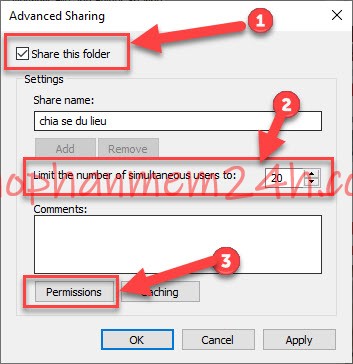
Bước 4: Tại hộp thoại Permissions, bạn tích vào ô Allow mục Full Control (để cho phép người khác sử dụng toàn quyền trên thư mục mà bạn đang share dữ liệu qua mạng).
Change: có thể thay đổi.
Read: cho phép người truy cập chỉ được xem.
Sau khi chọn xong bạn chọn Apply => Chọn Ok.
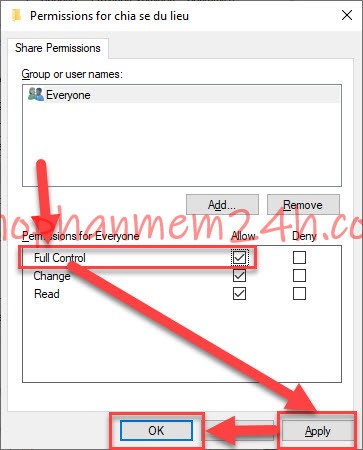
Bước 5: tại hộp thoại Advanced Sharing, bạn chọn Apply => chọn OK.
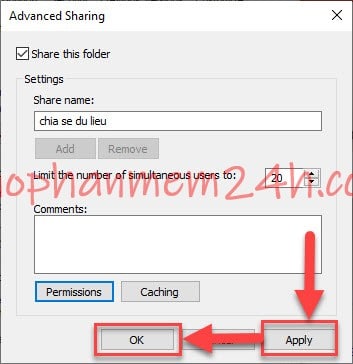
Bước 6: Tại hộp thoại Properties bạn chọn mục Security => chọn Edit.
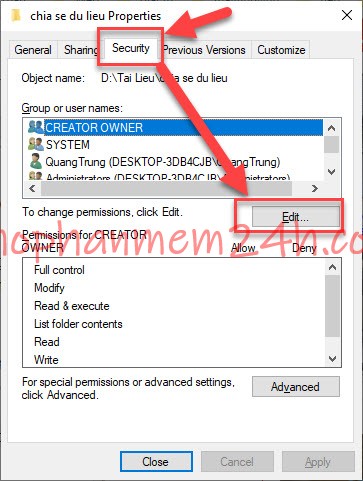
Bước 7: Chọn Add.
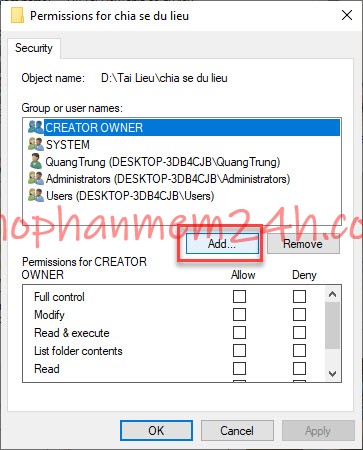
Bước 8: tại “Enter the object names to select” gõ user Everyone.
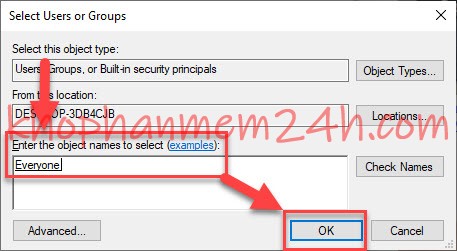
Bước 9: Chọn tài khoản Everyone rồi tích vào ô Full control => chọn Apply => Chọn Ok.
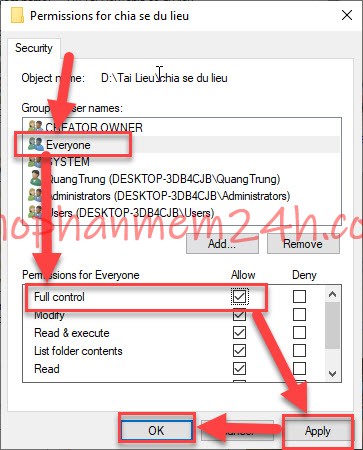
Vậy là xong. Bạn hãy thử xem nhé. Đối với việc chia sẻ dữ liệu qua mạng lan win 7 hay win 8 cũng thực hiện theo các bước như trên nhé. Chúc các bạn thành công!
Xem thêm các thủ thuật máy tính khác
Cách sửa lỗi không lưu được file Hosts Win 10
Cách hiện thư mục ProgramData trên Win 10